win10 그래픽 카드 드라이버 설치에 실패하고 검은 화면이 나타나는 경우 해결 방법
- WBOYWBOYWBOYWBOYWBOYWBOYWBOYWBOYWBOYWBOYWBOYWBOYWB앞으로
- 2023-07-22 23:33:232961검색
win10 그래픽 카드 드라이버 설치 실패를 포함하여 다양한 요인으로 인해 win10 시스템 소프트웨어가 충돌합니다. 일부 네티즌들은 윈도우 10 그래픽 카드 드라이버 설치에 실패해 화면이 검게 변하는 경우 어떻게 해야 할지 모르겠다. 다음은 그래픽 카드 드라이버 설치에 실패하고 멈췄을 때 문제를 해결하는 방법을 알려준다.
특수 도구/원재료:
1. 컴퓨터 운영 체제: windows10
2. 유명 브랜드 모델 사양: 컴퓨터 데스크탑
3. 소프트웨어 버전: Xiaobai 원클릭 재설치 시스템 소프트웨어 12.6.49.2290 다운로드 링크: http://www.xiaobaixitong.com/
그래픽 카드 드라이버 조립 후 충돌 해결 방법:
1. Win10의 안전 모드 진입 방법은 다음을 참조하세요. Win10이 시작되면 안전 모드로 들어가시겠습니까?

2. 바탕화면에서 "내 PC" 로고를 마우스 오른쪽 버튼으로 클릭하고 팝업 메뉴에서 "속성" 버튼을 선택하세요.
3. 10 시스템 소프트웨어 대화 상자를 클릭하고 왼쪽 열의 "네트워크"를 클릭합니다. 어댑터";
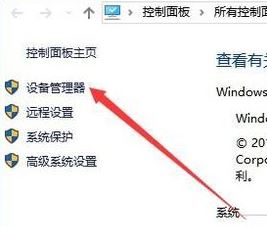
4. Windows 10 시스템 소프트웨어의 네트워크 어댑터 대화 상자를 열고 아래와 같이 페이지에서 "디스플레이 어댑터"를 찾습니다.
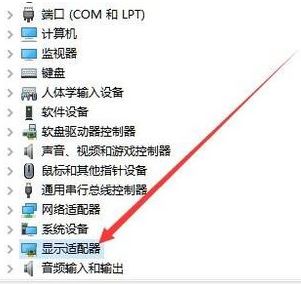
5. 다음으로, 아래 그림과 같이 어댑터 드라이버 드라이버에서 그래픽 카드를 마우스 오른쪽 버튼으로 클릭한 후 "속성" 아래의 메뉴 옵션을 선택합니다.
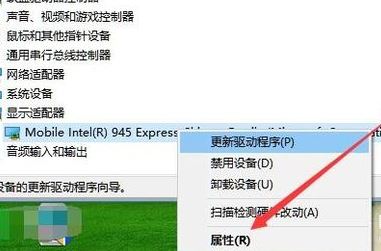
6. 이때는 모두 Windows 10 그래픽 카드 드라이버 속성 대화 상자가 열리고 여기에서 "드라이버 소프트웨어" 메뉴 표시줄을 클릭합니다. 열리는 드라이버 페이지에서 "드라이버 반환" 버튼을 클릭하면 반환 이유를 묻는 메시지가 표시됩니다. 마지막으로 "예" 버튼을 클릭하면 아래 그림과 같이 시스템이 자동으로 이전 버전의 그래픽 카드로 돌아갑니다.
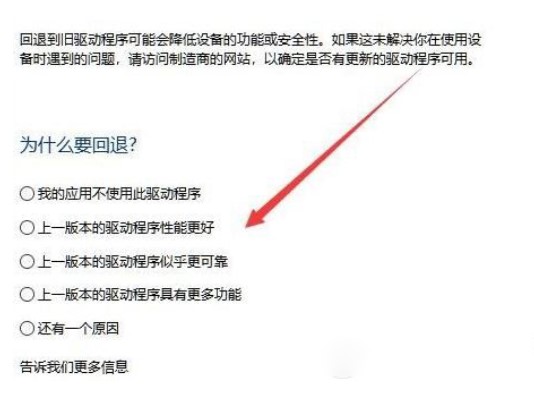
설치 문제 win10 시스템의 그래픽 드라이버 및 충돌에 대한 설명은 여기에서 설명합니다. 동일한 오류가 발생한 사용자는 기사에 설명된 방법만 따르면 됩니다!
위 내용은 win10 그래픽 카드 드라이버 설치에 실패하고 검은 화면이 나타나는 경우 해결 방법의 상세 내용입니다. 자세한 내용은 PHP 중국어 웹사이트의 기타 관련 기사를 참조하세요!

